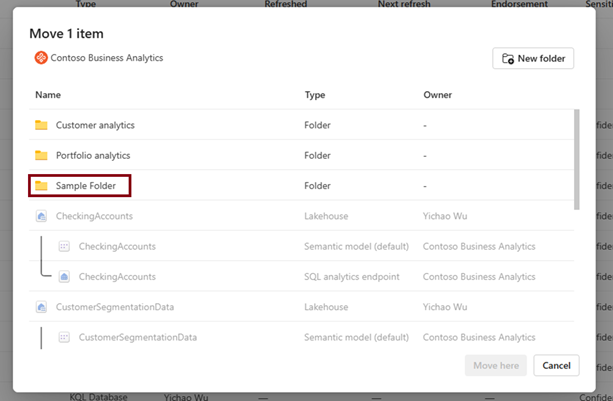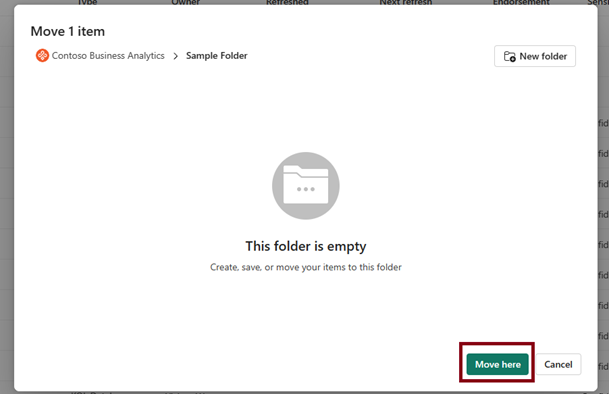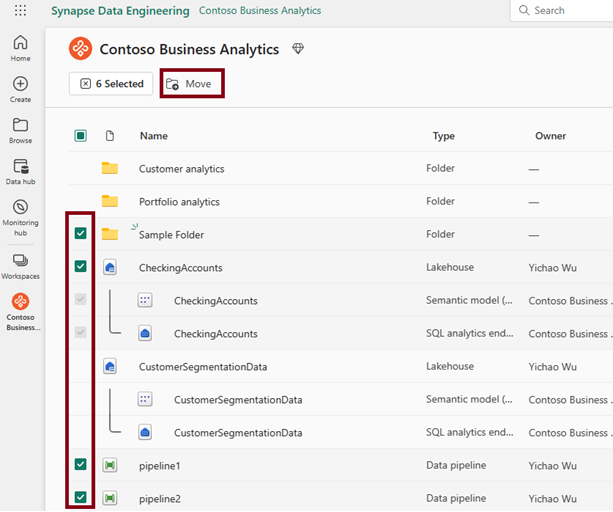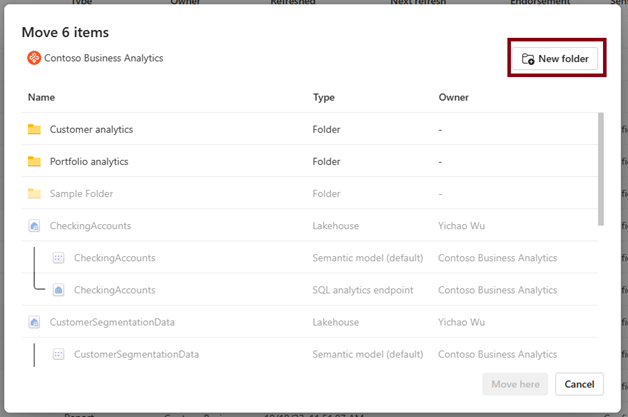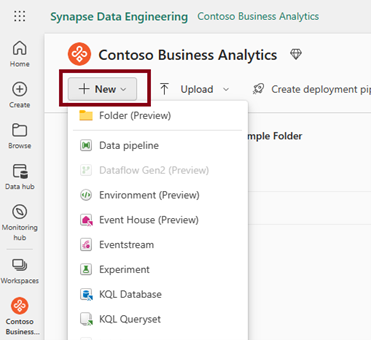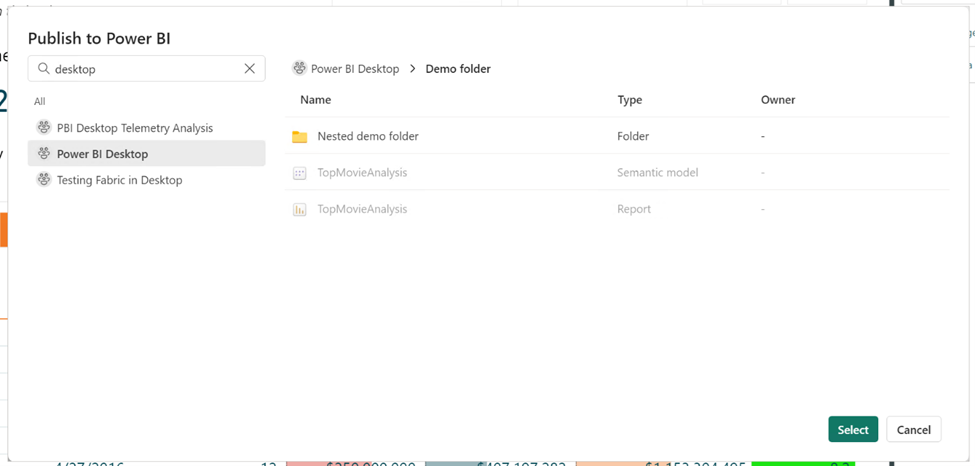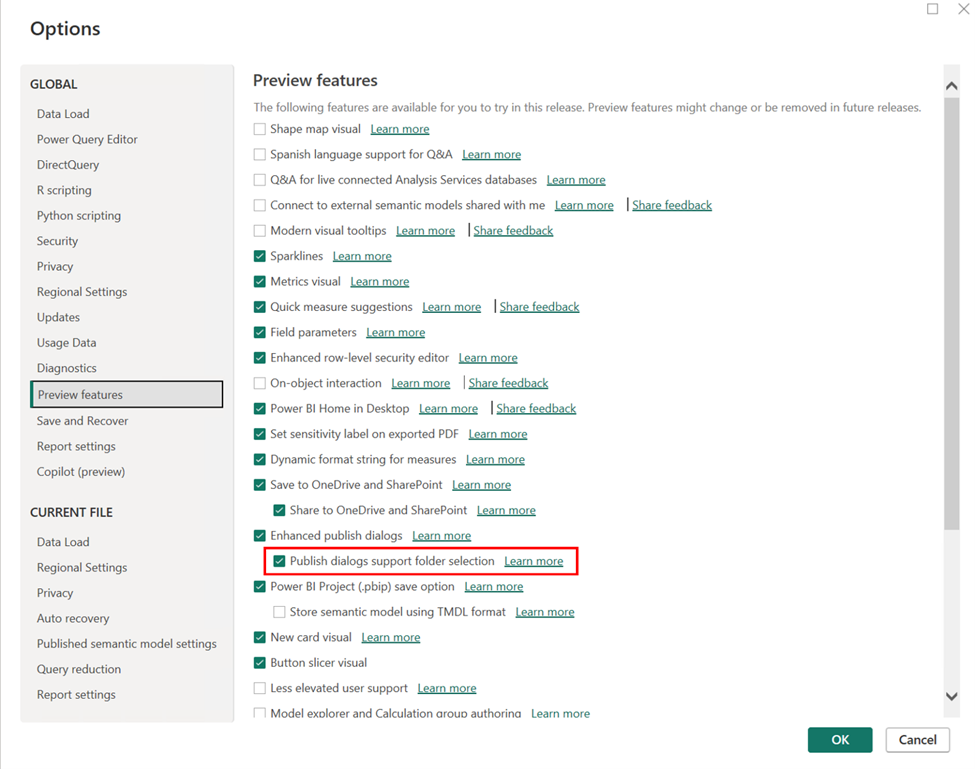Creación de carpetas en áreas de trabajo (versión preliminar)
En este artículo se explica qué son las carpetas de las áreas de trabajo y cómo usarlas en áreas de trabajo de Microsoft Fabric. Las carpetas son unidades organizativas dentro de un área de trabajo que permiten a los usuarios organizar y administrar de forma eficaz los artefactos del área de trabajo. Para obtener más información sobre el área de trabajo, consulte el artículo Area de trabajo.
Creación de una carpeta en un área de trabajo
En un área de trabajo, seleccione Nueva>Carpeta.
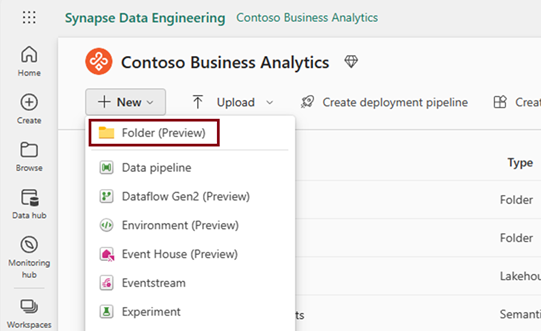
Escriba el nombre de la carpeta en el cuadro de diálogo Nueva carpeta. Consulte Requisitos de nombre de carpeta para conocer las restricciones de nomenclatura.
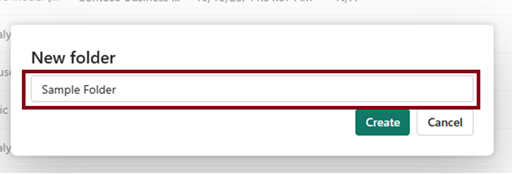
La carpeta se crea correctamente.
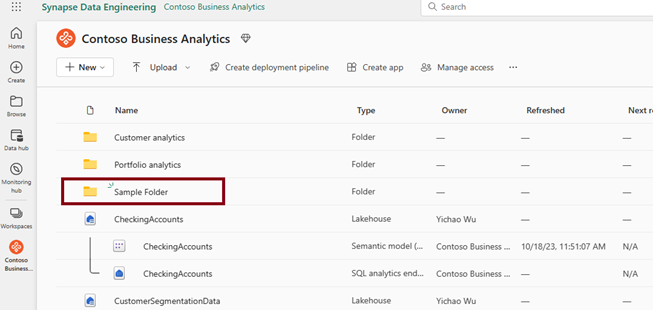
Puede crear subcarpetas anidadas en una carpeta de la misma manera. Asimismo, pueden crear un máximo de 10 subcarpetas de nivel anidadas.
Nota:
También puede anidar hasta 10 carpetas dentro de la carpeta raíz.
Requisitos de nombre de carpeta
Los nombres de carpeta deben seguir ciertas convenciones de nomenclatura:
- El nombre no puede incluir los códigos de control C0 y C1.
- El nombre no puede contener espacios delante ni detrás.
- El nombre no puede incluir estos caracteres: ~"#.&*:<>?/{|}.
- El nombre no puede contener nombres reservados por el sistema, incluidos: $recycle.bin, reciclado, reciclador.
- La longitud del nombre no puede superar los 255 caracteres.
- No puede tener más de una carpeta con el mismo nombre en una carpeta o en el nivel raíz del área de trabajo.
Movimiento de elementos a una carpeta
Movimiento de un elemento único
Seleccione el menú contextual (...) del elemento que desea mover y, a continuación, seleccione Mover a.
Seleccione la carpeta de destino donde desea mover este elemento.
Seleccione Mover aquí.
Al seleccionar Abrir carpeta en la notificación o al navegar directamente a la carpeta, puede ir a la carpeta de destino para comprobar si el elemento se movió correctamente.
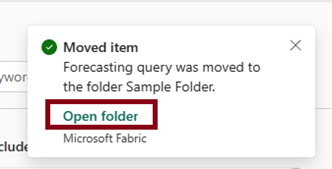
Movimiento de varios elementos
Seleccione varios elementos y, a continuación, seleccione Mover desde la barra de comandos.
Seleccione un destino al que quiera mover estos elementos. También puede crear una nueva carpeta si lo necesita.
Creación de un elemento en una carpeta
Vaya a una carpeta, seleccione Nuevo y, a continuación, seleccione el elemento que desea crear. El elemento se crea en esta carpeta.
Nota:
Actualmente, no se pueden crear determinados elementos en una carpeta:
- Dataflow Gen2
- Modelo semántico de transmisión
- Flujo de datos de streaming
Si crea elementos desde la página principal o el centro Crear, los elementos se crean en el nivel raíz del área de trabajo.
Publicación en la carpeta (versión preliminar)
Ahora puede publicar los informes de Power BI en carpetas específicas del área de trabajo.
Al publicar un informe, puede elegir el área de trabajo y la carpeta específicas del informe, que se muestran a continuación.
Para publicar informes en carpetas específicas del servicio, asegúrese de que la opción Los cuadros de diálogo de publicación admiten la selección de carpetas está habilitada en la pestaña Características de versión preliminar del menú de opciones.
Cambio del nombre de una carpeta
Seleccione el menú contextual (...) y Cambiar nombre.
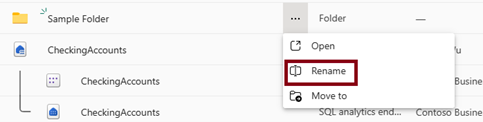
Asigne un nuevo nombre a la carpeta y seleccione el botón Cambiar nombre.
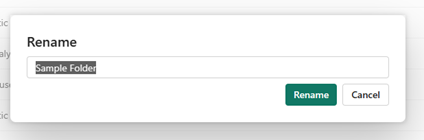
Nota:
Al cambiar el nombre de una carpeta, siga la misma convención de nomenclatura que cuando creó la carpeta. Consulte Requisitos de nombre de carpeta para conocer las restricciones de nomenclatura.
Eliminar una carpeta
Asegúrese de que la carpeta está vacía.
Seleccione el menú contextual (…) y, después, Eliminar.
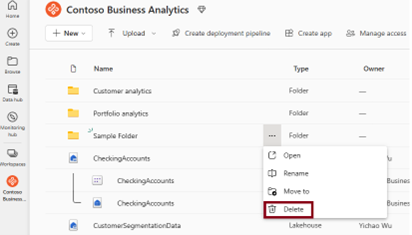
Nota:
Actualmente, solo puede eliminar carpetas vacías.
Nombre del permiso
Los administradores, miembros y colaboradores del área de trabajo pueden crear, modificar y eliminar carpetas en el área de trabajo. Los espectadores solo pueden ver la jerarquía de carpetas y navegar en el área de trabajo.
Actualmente, las carpetas heredan los permisos del área de trabajo en la que se encuentran.
| Funcionalidad | Administrador | Miembro | Colaborador | Espectador |
|---|---|---|---|---|
| Crear carpeta de | ✅ | ✅ | ✅ | ❌ |
| Eliminar carpeta | ✅ | ✅ | ✅ | ❌ |
| Cambiar el nombre de la carpeta | ✅ | ✅ | ✅ | ❌ |
| Mover carpeta y elementos | ✅ | ✅ | ✅ | ❌ |
| Ver carpeta en la lista de áreas de trabajo | ✅ | ✅ | ✅ | ✅ |
Consideraciones y limitaciones
- Actualmente, no se puede crear Dataflow Gen 2, el modelo semántico de streaming ni el flujo de datos de streaming en carpetas.
- Si desencadena la creación de elementos desde la página principal, el centro de creación o solución del sector, los elementos se crearán en el nivel raíz de las áreas de trabajo.
- En una página del área de trabajo,
FilteryFilter by keywordssolo se aplican a los elementos en el nivel actual. - Git aún no admite carpetas del área de trabajo.
- Si las carpetas están habilitadas en el servicio Power BI pero no están habilitadas en Power BI Desktop, volver a publicar un informe que se encuentra en una carpeta anidada reemplazará el informe en la carpeta anidada.
- Si las carpetas de Power BI Desktop están habilitadas en Power BI Desktop, pero no están habilitadas en el servicio y publica un informe en una carpeta anidada, el informe se publicará en el área de trabajo general.
- Al publicar informes en carpetas, los nombres de esos informes deben ser únicos en todo el área de trabajo, independientemente de su ubicación. Por lo tanto, al publicar un informe en un área de trabajo que tenga otro informe con el mismo nombre en otra carpeta, el informe se publicará en la ubicación del informe ya existente. Si desea mover el informe a una nueva ubicación de carpeta en el área de trabajo, deberá realizar este cambio en el servicio Power BI.
Contenido relacionado
Comentarios
Próximamente: A lo largo de 2024 iremos eliminando gradualmente las Cuestiones de GitHub como mecanismo de retroalimentación para el contenido y lo sustituiremos por un nuevo sistema de retroalimentación. Para más información, consulta: https://aka.ms/ContentUserFeedback.
Enviar y ver comentarios de